लगभग सभी पीसी गेमर के अनुभवों में से एक यह है कि आपका गेम क्रैश हो रहा है। यह आम तौर पर शुक्र है कि विशेष रूप से आम नहीं है, लेकिन ऐसा होता है। जब भी आपका गेम क्रैश होता है, तो आपको हमेशा एक डूबता हुआ अहसास होता है जब आप सोचते हैं कि आपने पिछली बार कब बचाया था और आपको कितना फिर से खेलना है।
हालांकि कुछ गेम क्रैश दूसरों की तुलना में बदतर हैं। बस डेस्कटॉप पर क्रैश होना एक बात है, लेकिन कभी-कभी वास्तव में खराब क्रैश के कारण बीएसओडी उर्फ ब्लू हो सकता है स्क्रीन ऑफ़ डेथ, एक पूर्ण सिस्टम फ़्रीज़ हो जाता है, या यहाँ तक कि अटक भी जाता है, हर चीज़ के शीर्ष पर फ़ुल-स्क्रीन में फ़्रीज़ हो जाता है अन्यथा।
युक्ति: कंप्यूटर गेम इस तरह से फ़ुल-स्क्रीन मोड में फ़्रीज़ करने के लिए अब तक का सबसे सामान्य प्रकार का ऐप है। यह मुख्य रूप से इसलिए है क्योंकि बहुत कम अन्य ऐप्स उचित फ़ुल-स्क्रीन मोड का उपयोग करते हैं जिसमें वे फ़्रीज़ हो सकते हैं।
आम तौर पर जब आपका गेम फ्रीज हो जाता है, तो आप टास्क मैनेजर खोलने और गेम को बंद करने का प्रयास कर सकते हैं। यदि आपका गेम फ़ुल-स्क्रीन मोड में फ़्रीज़ हो जाता है, तो कभी-कभी गेम के लिए टास्क मैनेजर सहित अन्य सभी चीज़ों को ओवरले करना संभव है, जो आपको गेम को बंद करने से रोकता है। इस स्थिति में, आप अपने कंप्यूटर को पुनरारंभ कर सकते हैं, लेकिन यदि आपके पास एसएसडी नहीं है तो इसमें काफी समय लग सकता है और यदि आपके पास पृष्ठभूमि में सहेजे नहीं गए दस्तावेज़ खुले हैं तो डेटा हानि हो सकती है।
एक और तरीका जिसे आप आजमा सकते हैं वह है एक नया वर्चुअल डेस्कटॉप खोलना। वर्चुअल डेस्कटॉप स्वतंत्र कार्यस्थान होते हैं जिन पर विंडोज़ के पूरी तरह से अलग सेट होते हैं। यदि आप एक नया वर्चुअल डेस्कटॉप खोलते हैं और उस पर स्विच करते हैं, तो आपका क्रैश हुआ गेम पुराने डेस्कटॉप पर बना रहेगा। आपको टास्क मैनेजर को सामान्य रूप से खोलने और गेम को आसानी से बंद करने की स्वतंत्रता देते हुए।
वर्चुअल डेस्कटॉप कैसे खोलें
नया वर्चुअल डेस्कटॉप खोलने की दो विधियाँ हैं। सबसे पहले विंडोज की + टैब दबाएं, और फिर ऊपरी-बाएं कोने में "नया डेस्कटॉप" पर क्लिक करें। दूसरा तरीका विंडोज की + Ctrl + D को प्रेस करना है जो खुल जाएगा और तुरंत एक नए वर्चुअल डेस्कटॉप पर स्विच हो जाएगा।
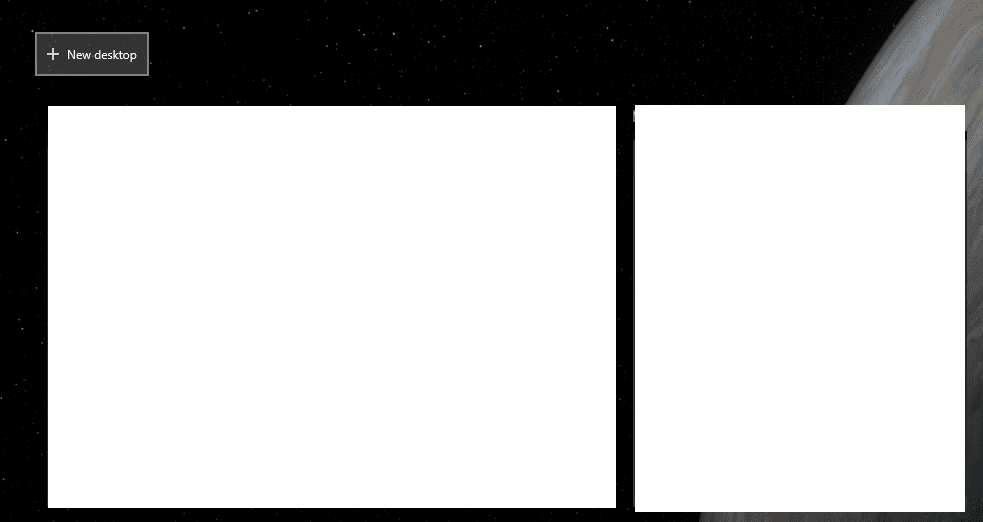
विंडोज की + टैब दबाएं, और फिर ऊपरी-बाएं कोने में "नया डेस्कटॉप" पर क्लिक करें या नया वर्चुअल डेस्कटॉप खोलने के लिए विंडोज की + Ctrl + D दबाएं। यदि इनमें से कोई भी विकल्प आपके लिए काम करता है, तो आप Ctrl + Shift + Esc दबाकर टास्क मैनेजर को सामान्य रूप से खोल सकते हैं और फिर गेम को बंद कर सकते हैं।
युक्ति: आम तौर पर ये विकल्प काम करेंगे, भले ही कोई गेम फ़ुल-स्क्रीन में फ़्रीज़ हो। यदि वे नहीं करते हैं, तो आपको समस्या को ठीक करने के लिए अपने कंप्यूटर को पुनरारंभ करना पड़ सकता है।